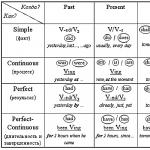calculemos enEMSOBRESALIRvarianza y Desviación Estándar muestras. También calcularemos la varianza de una variable aleatoria si se conoce su distribución.
Consideremos primero dispersión, entonces Desviación Estándar.
varianza muestral
varianza muestral (varianza de la muestra,muestradiferencia) caracteriza la dispersión de valores en la matriz en relación con .
Las 3 fórmulas son matemáticamente equivalentes.
De la primera fórmula queda claro que varianza muestral es la suma de las desviaciones al cuadrado de cada valor en la matriz del promedio, dividido por el tamaño de la muestra menos 1.
variaciones muestras Se utiliza la función DISP(), en inglés. el nombre VAR, es decir Diferencia. A partir de la versión MS EXCEL 2010, se recomienda utilizar su análogo DISP.V(), inglés. el nombre VARS, es decir Varianza de la muestra. Además, a partir de la versión de MS EXCEL 2010, existe la función DISP.Г(), en inglés. nombre VARP, es decir VARIanza poblacional, que calcula dispersión Para población. Toda la diferencia se reduce al denominador: en lugar de n-1 como DISP.V(), DISP.G() tiene solo n en el denominador. Antes de MS EXCEL 2010, la función VAR() se utilizaba para calcular la varianza de la población.
varianza muestral
=QUADROTCL(Muestra)/(CONTAR(Muestra)-1)
=(SUM(Muestra)-COUNT(Muestra)*PROMEDIO(Muestra)^2)/ (COUNT(Muestra)-1)– fórmula habitual
=SUM((Muestra -PROMEDIO(Muestra))^2)/ (CONTAR(Muestra)-1) –
varianza muestral es igual a 0, solo si todos los valores son iguales entre sí y, en consecuencia, iguales valor promedio. Por lo general, cuanto mayor sea el valor variaciones, mayor será la dispersión de valores en la matriz.
varianza muestral es una estimación puntual variaciones distribución de la variable aleatoria a partir de la cual se hizo muestra. Sobre la construcción intervalos de confianza al evaluar variaciones se puede leer en el artículo.
Varianza de una variable aleatoria
Calcular dispersión variable aleatoria, necesitas saberla.
Para variaciones La variable aleatoria X a menudo se denomina Var(X). Dispersión igual al cuadrado de la desviación de la media E(X): Var(X)=E[(X-E(X)) 2 ]
dispersión calculado por la fórmula:

donde x i es el valor que puede tomar una variable aleatoria y μ es el valor promedio (), p(x) es la probabilidad de que la variable aleatoria tome el valor x.
Si una variable aleatoria tiene , entonces dispersión calculado por la fórmula:

Dimensión variaciones Corresponde al cuadrado de la unidad de medida de los valores originales. Por ejemplo, si los valores de la muestra representan medidas de peso de las piezas (en kg), entonces la dimensión de la varianza sería kg 2 . Esto puede ser difícil de interpretar, por lo que para caracterizar la dispersión de valores, un valor igual a raíz cuadrada de variaciones – Desviación Estándar.
Algunas propiedades variaciones:
Var(X+a)=Var(X), donde X es una variable aleatoria y a es una constante.
Var(aХ)=a 2 Var(X)
Var(X)=E[(X-E(X)) 2 ]=E=E(X 2)-E(2*X*E(X))+(E(X)) 2 =E(X 2)- 2*E(X)*E(X)+(E(X)) 2 =E(X 2)-(E(X)) 2
Esta propiedad de dispersión se utiliza en artículo sobre regresión lineal.
Var(X+Y)=Var(X) + Var(Y) + 2*Cov(X;Y), donde X e Y son variables aleatorias, Cov(X;Y) es la covarianza de estas variables aleatorias.
Si las variables aleatorias son independientes, entonces covarianza es igual a 0, y por lo tanto Var(X+Y)=Var(X)+Var(Y). Esta propiedad de dispersión se utiliza en la derivación.
Demostremos que para cantidades independientes Var(X-Y)=Var(X+Y). De hecho, Var(X-Y)= Var(X-Y)= Var(X+(-Y))= Var(X)+Var(-Y)= Var(X)+Var(-Y)= Var( X)+(- 1) 2 Var(Y)= Var(X)+Var(Y)= Var(X+Y). Esta propiedad de dispersión se utiliza para construir.
Desviación estándar muestral
Desviación estándar muestral es una medida de qué tan dispersos están los valores en una muestra en relación con sus .
Priorato, Desviación Estándar igual a la raíz cuadrada de variaciones:

Desviación Estándar no tiene en cuenta la magnitud de los valores en muestra, pero solo el grado de dispersión de valores a su alrededor. promedio. Para ilustrar esto, demos un ejemplo.
Calculemos la desviación estándar para 2 muestras: (1; 5; 9) y (1001; 1005; 1009). En ambos casos, s=4. Es obvio que la relación entre la desviación estándar y los valores de la matriz difiere significativamente entre muestras. Para tales casos se utiliza El coeficiente de variación.(Coeficiente de variación, CV) - relación Desviación Estándar al promedio aritmética, expresado como porcentaje.
En MS EXCEL 2007 y versiones anteriores para cálculo Desviación estándar muestral se utiliza la función =STDEVAL(), en inglés. nombre STDEV, es decir Desviación Estándar. A partir de la versión de MS EXCEL 2010, se recomienda utilizar su análogo =STDEV.B() , en inglés. nombre STDEV.S, es decir Muestra de desviación estándar.
Además, a partir de la versión de MS EXCEL 2010, existe una función STANDARDEV.G(), en inglés. nombre STDEV.P, es decir Desviación estándar de la población, que calcula Desviación Estándar Para población. Toda la diferencia se reduce al denominador: en lugar de n-1 como en STANARDEV.V(), STANARDEVAL.G() tiene solo n en el denominador.
Desviación Estándar También se puede calcular directamente usando las fórmulas siguientes (ver archivo de ejemplo)
=RAÍZ(QUADROTCL(Muestra)/(CONTAR(Muestra)-1))
=RAÍZ((SUM(Muestra)-CONTAR(Muestra)*PROMEDIO(Muestra)^2)/(CONTAR(Muestra)-1))
Otras medidas de dispersión
La función SQUADROTCL() calcula con una suma de desviaciones al cuadrado de los valores de sus promedio. Esta función devolverá el mismo resultado que la fórmula =DISP.G( Muestra)*CONTROLAR( Muestra) , Dónde Muestra- una referencia a un rango que contiene una matriz de valores de muestra (). Los cálculos en la función QUADROCL() se realizan según la fórmula:

La función SROTCL() también es una medida de la dispersión de un conjunto de datos. La función SROTCL() calcula el promedio de los valores absolutos de las desviaciones de valores de promedio. Esta función devolverá el mismo resultado que la fórmula. =SUMAPRODUCTO(ABS(Muestra-PROMEDIO(Muestra)))/CONTAR(Muestra), Dónde Muestra- un enlace a un rango que contiene una serie de valores de muestra.
Los cálculos en la función SROTCL () se realizan según la fórmula:

El concepto de desviación porcentual se refiere a la diferencia entre dos valores numéricos como porcentaje. Pongamos un ejemplo específico: digamos que un día se vendieron 120 tabletas en un almacén mayorista y al día siguiente, 150 unidades. La diferencia en los volúmenes de ventas es obvia: al día siguiente se vendieron 30 tabletas más. Al restar el número 120 de 150, obtenemos una desviación que es igual al número +30. Surge la pregunta: ¿qué es la desviación porcentual?
Cómo calcular la desviación porcentual en Excel
La desviación porcentual se calcula restando el valor anterior del valor nuevo y luego dividiendo el resultado por el valor anterior. El resultado de este cálculo de fórmula en Excel debe mostrarse en formato de porcentaje de celda. En este ejemplo, la fórmula de cálculo es la siguiente (150-120)/120=25%. La fórmula es fácil de comprobar: 120+25%=150.
¡Nota! Si intercambiamos los números nuevos y antiguos, tendremos una fórmula para calcular el margen.
La siguiente figura muestra un ejemplo de cómo presentar el cálculo anterior como una fórmula de Excel. La fórmula de la celda D2 calcula la desviación porcentual entre los valores de ventas del año actual y del año pasado: =(C2-B2)/B2
Es importante prestar atención a la presencia de paréntesis en esta fórmula. De forma predeterminada, en Excel, la operación de división siempre tiene prioridad sobre la operación de resta. Por tanto, si no ponemos paréntesis, entonces primero se dividirá el valor y luego se le restará otro valor. Tal cálculo (sin paréntesis) será erróneo. Cerrar la primera parte de un cálculo en una fórmula con paréntesis aumenta automáticamente la prioridad de la operación de resta sobre la operación de división.
Ingrese la fórmula correctamente entre paréntesis en la celda D2 y luego simplemente cópiela en las celdas vacías restantes del rango D2:D5. Para copiar la fórmula más de una manera rapida, simplemente mueva el cursor del mouse al marcador del cursor del teclado (en la esquina inferior derecha) para que el cursor del mouse cambie de una flecha a una cruz negra. Luego simplemente haga doble clic con el botón izquierdo del mouse y Excel completará automáticamente las celdas vacías con la fórmula y determinará el rango D2:D5, que debe completarse hasta la celda D5 y nada más. Este es un truco muy útil para Excel.
Fórmula alternativa para calcular la desviación porcentual en Excel
En una fórmula alternativa que calcula la desviación relativa de los valores de ventas del año actual, se divide inmediatamente por los valores de ventas del año anterior, y solo entonces se resta uno del resultado: =C2/B2-1.

Como puedes ver en la figura, el resultado del cálculo de la fórmula alternativa es el mismo que en la anterior, y por tanto correcto. Pero la fórmula alternativa es más fácil de escribir, aunque puede resultar más difícil para algunos leerla para comprender el principio de su funcionamiento. O es más difícil entender qué valor produce una determinada fórmula como resultado de un cálculo si no está firmada.
El único inconveniente de esta fórmula alternativa es la imposibilidad de calcular la desviación porcentual de números negativos en el numerador o en el sustituto. Incluso si usamos la función ABS en la fórmula, la fórmula devolverá un resultado erróneo si el número en el sustituto es negativo.
Dado que en Excel, de forma predeterminada, la prioridad de la operación de división es mayor que la de la resta, no es necesario utilizar paréntesis en esta fórmula.
La función STDEV.B devuelve la desviación estándar calculada sobre un rango específico de valores numéricos.
La función STDEV.G se utiliza para determinar la desviación estándar de una población de valores numéricos y devuelve el valor de la desviación estándar, suponiendo que los valores pasados son toda la población y no una muestra.
La función STANDARDEV devuelve el valor de desviación estándar para un cierto rango de números, que es una muestra y no toda la población.
La función STD devuelve la desviación estándar de toda la población pasada como argumento.
Ejemplos de uso STDEV.V, STDEV.G, STDEV y STDEV
Ejemplo 1. Una empresa emplea dos gerentes de adquisición de clientes. Los datos sobre el número de clientes atendidos por día por cada gerente se registran en una tabla de Excel. Determine cuál de los dos empleados trabaja más eficientemente.
Tabla de datos de origen:
Primero, calculemos el número promedio de clientes con los que los gerentes trabajaron diariamente:
PROMEDIO(B2:B11)
Esta función calcula el promedio aritmético para el rango B2:B11, que contiene datos sobre la cantidad de clientes aceptados diariamente por el primer gerente. De manera similar, calculamos el número promedio de clientes por día para el segundo gerente. Obtenemos:

Según los valores obtenidos, parece que ambos directivos trabajan aproximadamente con la misma eficiencia. Sin embargo, visualmente se ve una fuerte dispersión en el número de clientes del primer gestor. Calculemos la desviación estándar usando la fórmula:

DESVEST.B(B2:B11)
B2:B11 – rango de valores estudiados. De manera similar, determinamos la desviación estándar para el segundo gerente y obtenemos los siguientes resultados:

Como puede ver, los indicadores de desempeño del primer gerente se caracterizan por una alta variabilidad (dispersión) de valores y, por lo tanto, el promedio aritmético no refleja en absoluto la imagen real del desempeño. Una desviación de 1,2 indica un trabajo más estable y, por tanto, eficaz del segundo directivo.
Ejemplo de uso de la función STANDARDEV en Excel
Ejemplo 2. A dos grupos diferentes de estudiantes universitarios se les dio un examen en la misma disciplina. Evaluar el desempeño de los estudiantes.
Tabla de datos de origen:

Determinemos la desviación estándar de los valores para el primer grupo usando la fórmula:

DESVEST(A2:A11)
Haremos un cálculo similar para el segundo grupo. Como resultado obtenemos:

Los valores obtenidos indican que los estudiantes del segundo grupo estaban mucho mejor preparados para el examen, ya que la diferencia de calificaciones es relativamente pequeña. Tenga en cuenta que la función STANDARDEV convierte el valor de texto "fallido" al valor numérico 0 (cero) y lo tiene en cuenta en el cálculo.
Ejemplo de la función STANDARDEV.G en Excel
Ejemplo 3. Determinar la efectividad de preparar a los estudiantes para el examen para todos los grupos de la universidad.
Nota: a diferencia del ejemplo anterior, no se analizará una muestra (varios grupos), sino el número total de estudiantes: la población general. Los estudiantes que no aprueben el examen no se tienen en cuenta.
Completemos la tabla de datos:

Para evaluar la eficacia, operaremos con dos indicadores: la puntuación media y la dispersión de valores. Para determinar la media aritmética utilizamos la función:
PROMEDIO(B2:B21)
Para determinar la desviación, introducimos la fórmula:

DESVEST.G(B2:B21)
Como resultado obtenemos:

Los datos obtenidos indican un rendimiento académico ligeramente por debajo de la media (<4), величина разброса характеризует довольно большое количество студентов, получивших 5 и 3 соответственно (учитывая, что анализировались только данные из диапазона от 3 до 5).
Ejemplo de la función de desviación estándar en Excel
Ejemplo 4. Analizar el desempeño de los estudiantes con base en los resultados del examen, teniendo en cuenta aquellos estudiantes que no aprobaron este examen.
Tabla de datos:

En este ejemplo, también estamos analizando la población, pero algunos campos de datos contienen valores de texto. Para determinar la desviación estándar utilizamos la función:

DESVEST(B2:B21)
Como resultado obtenemos:

Una gran dispersión de valores en la secuencia indica una gran cantidad de estudiantes que reprobaron el examen.
Características del uso de STDEV.V, STDEV.G, STDEV y STDEV
Las funciones STDEV y STDEV tienen una sintaxis idéntica como:
FUNCIÓN (valor1; [valor2];…)
Descripción:
- FUNCIÓN – una de las dos funciones discutidas anteriormente;
- valor1: argumento obligatorio que caracteriza uno de los valores de la muestra (o de la población general);
- [valor2] – un argumento opcional que caracteriza el segundo valor del rango en estudio.
Notas:
- Los argumentos de funciones pueden incluir nombres, valores numéricos, matrices, referencias a rangos de datos numéricos, valores booleanos y referencias a ellos.
- Ambas funciones ignoran los valores vacíos y los datos de texto contenidos en el rango de datos pasado.
- Las funciones devuelven el código de error #¡VALOR! si se pasaron como argumentos valores de error o datos de texto que no se pueden convertir a valores numéricos.
Las funciones STDEV.V y STDEV.G tienen la siguiente sintaxis:
FUNCIÓN(número1;[número2];…)
Descripción:
- FUNCIÓN – cualquiera de las funciones STANDARDDEVIATION.V o STANDARDDEVIATION.G;
- número1: argumento obligatorio que caracteriza un valor numérico tomado de una muestra o de toda la población;
- número2: argumento opcional que caracteriza el segundo valor numérico del rango en estudio.
Nota: Ambas funciones no incluyen números representados como datos de texto, ni los valores booleanos VERDADERO y FALSO, en el proceso de cálculo.
Notas:
- La desviación estándar se usa ampliamente en cálculos estadísticos cuando encontrar el promedio de un rango de valores no proporciona una representación verdadera de la distribución de los datos. Demuestra el principio de distribución de valores con respecto al valor promedio en una muestra específica o en toda la secuencia. El ejemplo 1 examinará claramente la aplicación práctica de este parámetro estadístico.
- Las funciones STANDARDEVAL y STANDDREVAL.B deben usarse para analizar solo una parte de la población y calcular usando la primera fórmula, mientras que STANDARDEV.G y STANDARDEVAL deben tomar datos de entrada sobre toda la población y calcular usando la segunda fórmula.
- Excel contiene funciones integradas STDEV y STDEV que se conservan por compatibilidad con versiones anteriores de Microsoft Office. Es posible que no se incluyan en versiones posteriores del programa, por lo que no se recomienda su uso.
- Para encontrar la desviación estándar, se utilizan dos fórmulas comunes: S=√((∑_(i=1)^n▒(x_i-x_av)^2)/(n-1)) y S=√((∑_ (i= 1)^n▒(x_i-x_ср)^2)/n), donde:
- S – el valor deseado de la desviación estándar;
- n – rango de valores considerado (muestra);
- x_i – valor individual de la muestra;
- x_avg – valor medio aritmético para el rango considerado.
La función de desviación estándar ya pertenece a la categoría de matemáticas superiores relacionadas con la estadística. Hay varias opciones para usar la función Desviación estándar en Excel:
- Función ESTÁNDAR.
- Función DESVIACIÓN ESTÁNDAR.
- función DESVEST
Necesitaremos estas funciones en las estadísticas de ventas para identificar la estabilidad de las ventas (análisis XYZ). Estos datos se pueden utilizar tanto para fijar precios como para crear (ajustar) la matriz de surtido y para otros análisis de ventas útiles, de los que definitivamente hablaré en futuros artículos.
Prefacio
Veamos primero las fórmulas en lenguaje matemático y luego (a continuación en el texto) analizaremos en detalle la fórmula en Excel y cómo se utiliza el resultado resultante en el análisis de estadísticas de ventas.
Entonces, la desviación estándar es una estimación de la desviación estándar de una variable aleatoria. X con respecto a su expectativa matemática basada en una estimación imparcial de su varianza)))) ¡No tengas miedo de las palabras incomprensibles, ten paciencia y entenderás todo!
Descripción de la fórmula: La desviación estándar se mide en unidades de medida de la propia variable aleatoria y se utiliza al calcular el error estándar de la media aritmética, al construir intervalos de confianza, al probar estadísticamente hipótesis, al medir la relación lineal entre variables aleatorias. . Definida como la raíz cuadrada de la varianza de la variable aleatoria.
Ahora la desviación estándar es una estimación de la desviación estándar de una variable aleatoria. X en relación con su expectativa matemática basada en una estimación insesgada de su varianza:

Dispersión;
- iº elemento de la selección;
Tamaño de la muestra;
Media aritmética de la muestra:
![]()
Cabe señalar que ambas estimaciones están sesgadas. En el caso general, es imposible elaborar una estimación insesgada. Sin embargo, la estimación basada en la estimación de la varianza insesgada es consistente.
regla tres sigma(): casi todos los valores de una variable aleatoria distribuida normalmente se encuentran en el intervalo. Más estrictamente, con una probabilidad de aproximadamente 0,9973, el valor de una variable aleatoria distribuida normalmente se encuentra en el intervalo especificado (siempre que el valor sea verdadero y no se obtenga como resultado del procesamiento de la muestra). Usaremos un intervalo redondeado de 0,1
Si se desconoce el valor real, entonces deberías usar no, pero s. Así, la regla de tres sigma se transforma en regla de tres. s. Es esta regla la que nos ayudará a determinar la estabilidad de las ventas, pero hablaremos de eso más adelante...
Ahora la función de desviación estándar en Excel
Espero no haberte aburrido demasiado con las matemáticas. Quizás alguien necesite esta información para un ensayo o algún otro propósito. Ahora veamos cómo funcionan estas fórmulas en Excel...
Para determinar la estabilidad de las ventas no es necesario profundizar en todas las opciones de las funciones de desviación estándar. Usaremos solo uno:
función DESVEST
DESVEST(numero 1;Número 2;... )
Número1, número2,..- de 1 a 30 argumentos numéricos correspondientes a la población general.
Ahora veamos un ejemplo:
Creemos un libro y una mesa improvisada. Descargará este ejemplo en Excel al final del artículo.
¡¡¡Continuará!!!
Hola de nuevo. ¿¡Bien!? Tuve un minuto libre. ¿Continuemos?
Y así la estabilidad de las ventas con la ayuda. Funciones DESVEST
Para mayor claridad, tomemos algunos productos improvisados:

En análisis, ya sea un pronóstico, una investigación o cualquier otra cosa relacionada con las estadísticas, siempre es necesario tomar tres períodos. Podría ser una semana, un mes, un trimestre o un año. Es posible, e incluso mejor, tomar tantos períodos como sea posible, pero no menos de tres.
Específicamente mostré ventas exageradas, donde a simple vista se puede ver qué se vende consistentemente y qué no. Esto facilitará la comprensión de cómo funcionan las fórmulas.
Y entonces tenemos ventas, ahora necesitamos calcular los valores promedio de ventas por período.
La fórmula para el valor promedio es PROMEDIO (datos del período), en mi caso la fórmula se ve así = PROMEDIO (C6: E6)

Aplicamos la fórmula a todos los productos. Esto se puede hacer tomando la esquina derecha de la celda seleccionada y arrastrándola hasta el final de la lista. O coloque el cursor en la columna con el producto y presione las siguientes combinaciones de teclas:
Ctrl + Abajo mueve el cursor al principio de la lista.
Ctrl + Derecha, el cursor se mueve al lado derecho de la tabla. Una vez más a la derecha y llegaremos a la columna con la fórmula.
Ahora sujetamos
Ctrl + Shift y presione hacia arriba. De esta manera seleccionaremos el área donde se dibujará la fórmula.
Y la combinación de teclas Ctrl + D arrastrará la función donde la necesitemos.
Recuerde estas combinaciones, realmente aumentan su velocidad en Excel, especialmente cuando trabaja con matrices grandes.
La siguiente etapa, la función de salida estándar en sí, como ya dije, usaremos solo una DESVEST
Escribimos la función y establecemos los valores de ventas de cada período en los valores de la función. Si tiene ventas en la tabla una tras otra, puede usar un rango, como en mi fórmula =DESVEST(C6:E6) o enumerar las celdas requeridas separadas por punto y coma =DESVEST(C6;D6;E6)


Ahora todos los cálculos están listos. Pero, ¿cómo saber qué se vende de forma constante y qué no? Pongamos la convención XYZ donde,
X es estable
Y - con pequeñas desviaciones
Z - no estable
Para hacer esto, utilizamos intervalos de error. Si se producen fluctuaciones dentro del 10%, asumiremos que las ventas son estables.
Si está entre el 10 y el 25 por ciento, será Y.
Y si el valor de variación supera el 25%, esto no es estabilidad.
Para configurar correctamente las letras de cada producto utilizaremos la fórmula SI. Conozca más sobre. En mi tabla esta función se verá así:
SI(H6<0,1;"X";ЕСЛИ(H6<0,25;"Y";"Z"))
En consecuencia, ampliamos todas las fórmulas para todos los nombres.

Intentaré responder inmediatamente a la pregunta: ¿Por qué los intervalos del 10% y del 25%?
De hecho, los intervalos pueden ser diferentes, todo depende de la tarea específica. Específicamente les mostré valores de ventas exagerados, donde la diferencia es visible a simple vista. Evidentemente, el producto 1 no se vende de forma constante, pero la dinámica muestra un aumento de las ventas. Dejamos este producto en paz...
Pero aquí está el producto 2, ya hay una desestabilización evidente. Y nuestros cálculos muestran Z, lo que nos dice que las ventas no son estables. El Producto 3 y el Producto 5 muestran un rendimiento estable; tenga en cuenta que la variación está dentro del 10%.
Aquellos. El producto 5 con puntuaciones de 45, 46 y 45 muestra una variación del 1%, que es una serie numérica estable.
Pero el Producto 2 con los indicadores 10, 50 y 5 muestra una variación del 93%, lo cual NO es una serie numérica estable.
Después de todos los cálculos, puede poner un filtro y filtrar la estabilidad, de modo que si su tabla consta de varios miles de artículos, podrá identificar fácilmente cuáles no son estables en ventas o, por el contrario, cuáles son estables.
"Y" no funcionó en mi tabla, creo que para mayor claridad de la serie numérica, es necesario agregarla. Dibujaré el Producto 6...

Verá, la serie numérica 40, 50 y 30 muestra una variación del 20%. No parece haber un gran error, pero la propagación sigue siendo significativa...
Y así para resumir:
10.50.5 - Z no es estable. Variación superior al 25%
40,50,30 - Y puedes prestar atención a este producto y mejorar sus ventas. Variación inferior al 25% pero superior al 10%
45,46,45 - X es estabilidad, no necesitas hacer nada con este producto todavía. Variación inferior al 10%
¡Eso es todo! Espero haberme explicado todo claramente, si no pregunta lo que no queda claro. Y le estaré agradecido por cada comentario, ya sea elogio o crítica. Así sabré que me estás leyendo y que a ti, que es muy IMPORTANTE, te interesa. Y en consecuencia, aparecerán nuevas lecciones.
Buenas tardes
En este artículo, decidí ver cómo funciona la desviación estándar en Excel usando la función ESTANDARDEVAL. Simplemente no lo he descrito ni comentado desde hace mucho tiempo, y también simplemente porque es una función muy útil para quienes estudian matemáticas superiores. Y ayudar a los estudiantes es sagrado; sé por experiencia lo difícil que es dominarlo. En realidad, las funciones de desviación estándar se pueden utilizar para determinar la estabilidad de los productos vendidos, crear precios, ajustar o formar un surtido y otros análisis igualmente útiles de sus ventas.
Excel utiliza varias variaciones de esta función de varianza:

Teoría matemática
Primero, un poco sobre la teoría, cómo se puede describir la función de desviación estándar en lenguaje matemático para usarla en Excel, para analizar, por ejemplo, datos de estadísticas de ventas, pero hablaremos de eso más adelante. Te lo advierto de inmediato, escribiré muchas palabras incomprensibles...)))), si hay algo más abajo en el texto, busca inmediatamente una aplicación práctica en el programa.
¿Qué hace exactamente la desviación estándar? Estima la desviación estándar de una variable aleatoria X en relación con su expectativa matemática basándose en una estimación insesgada de su varianza. De acuerdo, suena confuso, ¡pero creo que los estudiantes entenderán de qué estamos hablando en realidad!
Primero necesitamos determinar la “desviación estándar”, para luego calcular la “desviación estándar”, la fórmula nos ayudará con esto:  La fórmula se puede describir de la siguiente manera: se medirá en las mismas unidades que las mediciones de una variable aleatoria y se utilizará al calcular el error medio aritmético estándar, al construir intervalos de confianza, al probar hipótesis estadísticas o al analizar una variable lineal. relación entre variables independientes. La función se define como la raíz cuadrada de la varianza de las variables independientes.
La fórmula se puede describir de la siguiente manera: se medirá en las mismas unidades que las mediciones de una variable aleatoria y se utilizará al calcular el error medio aritmético estándar, al construir intervalos de confianza, al probar hipótesis estadísticas o al analizar una variable lineal. relación entre variables independientes. La función se define como la raíz cuadrada de la varianza de las variables independientes.
Ahora podemos definir y Desviación Estándar es un análisis de la desviación estándar de una variable aleatoria X en relación con su perspectiva matemática basado en una estimación insesgada de su varianza. La fórmula está escrita así:  Observo que las dos estimaciones están sesgadas. En casos generales, no es posible elaborar una estimación insesgada. Pero una estimación basada en una estimación de la varianza insesgada será consistente.
Observo que las dos estimaciones están sesgadas. En casos generales, no es posible elaborar una estimación insesgada. Pero una estimación basada en una estimación de la varianza insesgada será consistente.
Implementación práctica en Excel.
Bueno, ahora dejemos la aburrida teoría y veamos en la práctica cómo funciona la función ESTANDARDEVAL. No consideraré todas las variaciones de la función de desviación estándar en Excel, una es suficiente, pero en ejemplos. Como ejemplo, veamos cómo se determinan las estadísticas de estabilidad de ventas.
Primero, fíjate en la ortografía de la función, y como puedes ver, es muy sencilla:
DESVIACIÓN ESTÁNDAR.Г(_número1_;_número2_; ….), donde:

Ahora creemos un archivo de ejemplo y, en base a él, consideremos cómo funciona esta función.  Dado que para realizar cálculos analíticos es necesario utilizar al menos tres valores, como en principio en cualquier análisis estadístico, tomé condicionalmente 3 períodos, esto podría ser un año, un trimestre, un mes o una semana. En mi caso, un mes. Para una máxima confiabilidad, recomiendo tomar tantos períodos como sea posible, pero no menos de tres. Todos los datos de la tabla son muy simples para mayor claridad de funcionamiento y funcionalidad de la fórmula.
Dado que para realizar cálculos analíticos es necesario utilizar al menos tres valores, como en principio en cualquier análisis estadístico, tomé condicionalmente 3 períodos, esto podría ser un año, un trimestre, un mes o una semana. En mi caso, un mes. Para una máxima confiabilidad, recomiendo tomar tantos períodos como sea posible, pero no menos de tres. Todos los datos de la tabla son muy simples para mayor claridad de funcionamiento y funcionalidad de la fórmula.
Primero, necesitamos calcular el valor promedio por mes. Usaremos la función PROMEDIO para esto y obtendremos la fórmula: = PROMEDIO(C4:E4).  Ahora, de hecho, podemos encontrar la desviación estándar usando la función STANDARDEVAL.G, en cuyo valor debemos ingresar las ventas del producto para cada período. El resultado será una fórmula de la siguiente forma: =DESVIACIÓN ESTÁNDAR.Г(C4;D4;E4).
Ahora, de hecho, podemos encontrar la desviación estándar usando la función STANDARDEVAL.G, en cuyo valor debemos ingresar las ventas del producto para cada período. El resultado será una fórmula de la siguiente forma: =DESVIACIÓN ESTÁNDAR.Г(C4;D4;E4).  Bueno, la mitad del trabajo está hecho. El siguiente paso es formar “Variación”, esto se obtiene dividiendo por el valor promedio, desviación estándar y convirtiendo el resultado en porcentajes. Obtenemos la siguiente tabla:
Bueno, la mitad del trabajo está hecho. El siguiente paso es formar “Variación”, esto se obtiene dividiendo por el valor promedio, desviación estándar y convirtiendo el resultado en porcentajes. Obtenemos la siguiente tabla:  Bueno, los cálculos básicos están completos, solo queda averiguar si las ventas son estables o no. Tomemos como condición que las desviaciones del 10% se consideren estables, del 10 al 25% son desviaciones pequeñas, pero cualquier valor superior al 25% ya no es estable. Para obtener el resultado según las condiciones usaremos una lógica y para obtener el resultado escribiremos la fórmula:
Bueno, los cálculos básicos están completos, solo queda averiguar si las ventas son estables o no. Tomemos como condición que las desviaciones del 10% se consideren estables, del 10 al 25% son desviaciones pequeñas, pero cualquier valor superior al 25% ya no es estable. Para obtener el resultado según las condiciones usaremos una lógica y para obtener el resultado escribiremos la fórmula:
SI(H4<0,1;"стабильно";ЕСЛИ(H4<0,25;"нормально";"не стабильно"))
Todos los rangos se toman para mayor claridad; sus tareas pueden tener condiciones completamente diferentes.  Para mejorar la visualización de datos, cuando tu tabla tenga miles de posiciones, debes aprovechar la oportunidad de aplicar ciertas condiciones que necesites o utilizar para resaltar ciertas opciones con un esquema de colores, esto quedará muy claro.
Para mejorar la visualización de datos, cuando tu tabla tenga miles de posiciones, debes aprovechar la oportunidad de aplicar ciertas condiciones que necesites o utilizar para resaltar ciertas opciones con un esquema de colores, esto quedará muy claro.
Primero, seleccione aquellos a los que aplicará formato condicional. En el panel de control "Inicio", seleccione "Formato condicional" y en el menú desplegable, seleccione "Reglas para resaltar celdas" y luego haga clic en el elemento del menú "El texto contiene...". Aparece un cuadro de diálogo en el que ingresa sus condiciones.

Una vez que haya escrito las condiciones, por ejemplo, "estable" - verde, "normal" - amarillo e "inestable" - rojo, obtenemos una tabla hermosa y comprensible en la que puede ver a qué prestar atención primero.
 Usando VBA para la función STDEV.Y
Usando VBA para la función STDEV.Y
Cualquier persona interesada puede automatizar sus cálculos mediante macros y utilizar la siguiente función:
Función MyStDevP(Arr) Dim x, aCnt&, aSum#, aAver#, tmp# Para cada x en Arr aSum = aSum + x "calcula la suma de los elementos de la matriz aCnt = aCnt + 1 "calcula el número de elementos Siguiente x aAver = aSum / aCnt "valor promedio para cada x In Arr tmp = tmp + (x - aAver) ^ 2 "calcula la suma de los cuadrados de la diferencia entre los elementos de la matriz y el valor promedio Next x MyStDevP = Sqr(tmp / aCnt ) "calcular STANDARDEV.G() Función final
Función MyStDevP(Arr) Dim x, aCnt &, aSum #, aAver#, tmp# Para cada x en Arr unaSuma = unaSuma + x "calcular la suma de los elementos de la matriz |